Excelでテキストとハイパーリンクをハイパーリンク付きのテキストに結合するにはどうすればよいですか?
別々の列にあるテキストのリストとハイパーリンクのリストがあると仮定し、以下のスクリーンショットに示すように、テキストセルとハイパーリンクセルをハイパーリンク付きのテキストに結合したい場合、どのようにすればよいでしょうか? このチュートリアルでは、それを簡単に実現するための方法を詳しく説明します。

数式を使用してテキストセルとハイパーリンクセルを結合する
ハイパーリンク関数はこの問題を解決するのに役立ちます。以下のように操作してください。
構文
=HYPERLINK(リンク先,[表示名])
引数
- リンク先(必須):開くファイルまたはWebページへのパス。
- 表示名(オプション):セルに表示されるハイパーリンクのテキスト。
1. 結果を配置する空白のセルを選択し、次の数式をコピーして貼り付け、Enterキーを押します。
=HYPERLINK(B2,A2)
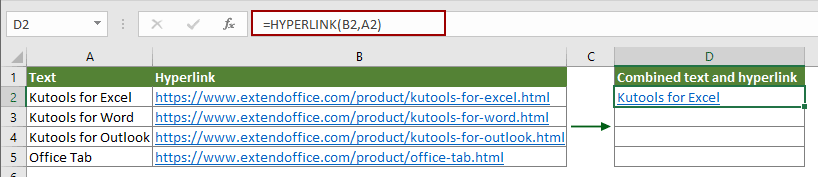
注: この数式では、B2はWebページまたはハイパーリンクアドレスが含まれるセルであり、A2は結果セルに表示されるテキストが含まれるセルです。
2. そして、フィルハンドルを下にドラッグしてすべての結果を取得します。
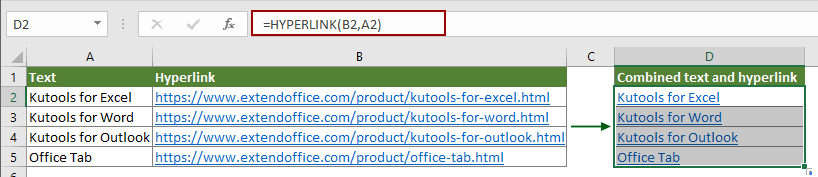
Excelで異なる列や行のセルを簡単に1つのセルに結合する方法:
「 行の結合 & 列 」機能は、 Kutools for Excel が提供するもので、異なる行や列のセルを素早く1つのセルに結合するのに役立ちます。以下のデモをご覧ください:
今すぐダウンロードしてお試しください! (30-日間無料トライアル)
関連記事
Excelで複数のハイパーリンクを1つのセル/多くのセルに挿入する
ご存知の通り、Excelではデフォルトで1つのセルに挿入できるハイパーリンクは1つだけです。この記事では、Excelで多くのセルに複数のハイパーリンクを一括挿入する方法を紹介します。
同じワークブック内の別のシートにリンクするハイパーリンクをセル内に作成する
あるシートのセル内で、同じワークブック内の別のワークシートの特定のセルにリンクするハイパーリンクを作成する方法をご存知ですか? ここではそのために2つの巧妙な方法をご紹介します。
ハイパーリンクを削除してもセルの書式設定は保持する
通常、ハイパーリンクをセルから「ハイパーリンクの削除」機能を使って削除すると、セルの書式設定も同時に削除されます。ハイパーリンクのみを削除してセルの書式設定を保持したい場合、この記事の方法が役立ちます。
ExcelでハイパーリンクをクリックしてWord文書の特定のページに移動する
Excelで特定のWord文書にハイパーリンクを作成するのは簡単です。しかし、Excelで特定のWord文書のページに移動するハイパーリンクを作成する方法をご存知ですか? この記事の方法がお手伝いします。
Excelで特定のセル値に基づいて動的なハイパーリンクを作成する
あるワークシートに「Summary」という名前のテーブルがあり、別のワークシートにそのテーブルのセル値にリンクする動的なハイパーリンクを作成したいとします。どうすればよいでしょうか? この記事の方法が問題を詳細に解決するのに役立ちます。
Excelで今日の日付を含むセルへのハイパーリンクを作成する
この記事では、セル範囲内の今日の日付のセルにリンクするハイパーリンクをExcelで迅速に作成する方法を詳しく説明します。
最高のオフィス業務効率化ツール
| 🤖 | Kutools AI Aide:データ分析を革新します。主な機能:Intelligent Execution|コード生成|カスタム数式の作成|データの分析とグラフの生成|Kutools Functionsの呼び出し…… |
| 人気の機能:重複の検索・ハイライト・重複をマーキング|空白行を削除|データを失わずに列またはセルを統合|丸める…… | |
| スーパーLOOKUP:複数条件でのVLookup|複数値でのVLookup|複数シートの検索|ファジーマッチ…… | |
| 高度なドロップダウンリスト:ドロップダウンリストを素早く作成|連動ドロップダウンリスト|複数選択ドロップダウンリスト…… | |
| 列マネージャー:指定した数の列を追加 |列の移動 |非表示列の表示/非表示の切替| 範囲&列の比較…… | |
| 注目の機能:グリッドフォーカス|デザインビュー|強化された数式バー|ワークブック&ワークシートの管理|オートテキスト ライブラリ|日付ピッカー|データの統合 |セルの暗号化/復号化|リストで電子メールを送信|スーパーフィルター|特殊フィルタ(太字/斜体/取り消し線などをフィルター)…… | |
| トップ15ツールセット:12 種類のテキストツール(テキストの追加、特定の文字を削除など)|50種類以上のグラフ(ガントチャートなど)|40種類以上の便利な数式(誕生日に基づいて年齢を計算するなど)|19 種類の挿入ツール(QRコードの挿入、パスから画像の挿入など)|12 種類の変換ツール(単語に変換する、通貨変換など)|7種の統合&分割ツール(高度な行のマージ、セルの分割など)|… その他多数 |
Kutools for ExcelでExcelスキルを強化し、これまでにない効率を体感しましょう。 Kutools for Excelは300以上の高度な機能で生産性向上と保存時間を実現します。最も必要な機能はこちらをクリック...
Office TabでOfficeにタブインターフェースを追加し、作業をもっと簡単に
- Word、Excel、PowerPointでタブによる編集・閲覧を実現。
- 新しいウィンドウを開かず、同じウィンドウの新しいタブで複数のドキュメントを開いたり作成できます。
- 生産性が50%向上し、毎日のマウスクリック数を何百回も削減!
全てのKutoolsアドインを一つのインストーラーで
Kutools for Officeスイートは、Excel、Word、Outlook、PowerPoint用アドインとOffice Tab Proをまとめて提供。Officeアプリを横断して働くチームに最適です。
- オールインワンスイート — Excel、Word、Outlook、PowerPoint用アドインとOffice Tab Proが含まれます
- 1つのインストーラー・1つのライセンス —— 数分でセットアップ完了(MSI対応)
- 一括管理でより効率的 —— Officeアプリ間で快適な生産性を発揮
- 30日間フル機能お試し —— 登録やクレジットカード不要
- コストパフォーマンス最適 —— 個別購入よりお得